Nota
O acesso a esta página requer autorização. Pode tentar iniciar sessão ou alterar os diretórios.
O acesso a esta página requer autorização. Pode tentar alterar os diretórios.
Este artigo descreve os tipos de dados suportados pelo Power BI Desktop e pelo DAX (Data Analysis Expressions).
Quando o Power BI carrega dados, ele tenta converter os tipos de dados de colunas de origem em tipos de dados que oferecem suporte a armazenamento, cálculos e visualização de dados mais eficientes. Por exemplo, se uma coluna de valores importada do Excel não tiver valores fracionários, o Power BI Desktop converte a coluna de dados em um número inteiro tipo de dados, que é mais adequado para armazenar inteiros.
Este conceito é importante porque algumas funções DAX têm requisitos especiais de tipo de dados. Em muitos casos, o DAX converte implicitamente tipos de dados, mas em alguns casos não. Por exemplo, se uma função DAX exigir um tipo de dados Data, mas o tipo de dados para a sua coluna for Texto , a função DAX não funcionará corretamente. Portanto, é importante e útil usar os tipos de dados corretos para colunas.
Determinar e especificar o tipo de dados de uma coluna
No Power BI Desktop, pode determinar e especificar o tipo de dados de uma coluna no Editor do Power Query, na vista Tabela ou na vista Relatório:
No Editor do Power Query, selecione a coluna e, em seguida, selecione Tipo de Dados no grupo Transformar do friso.
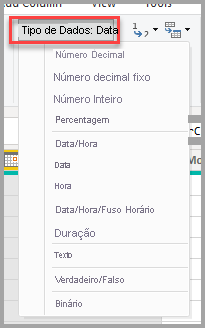
Na vista de Tabela ou na vista de Relatório, selecione a coluna e, em seguida, selecione a seta pendente ao lado de Tipo de dados no separador Ferramentas de Coluna da barra de ferramentas.
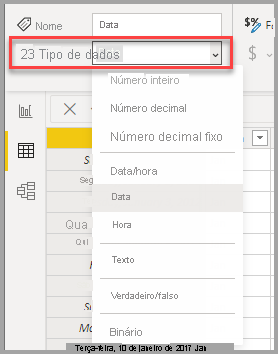
A seleção pendente de Tipo de dados no Power Query Editor tem dois tipos de dados que não estão presentes na vista de Tabela ou na vista de Relatório: Date/Time/Timezone e Duração. Quando se carrega uma coluna com esses tipos de dados no modelo do Power BI, uma coluna Data/Hora/Fuso Horário é convertida num tipo de dados Data/hora e uma coluna Duração é convertida num tipo de dados número decimal.
O tipo de dados binário não é suportado fora do Editor do Power Query. No Editor do Power Query, pode utilizar o tipo de dados Binary ao carregar ficheiros binários se os converter noutros tipos de dados antes de os carregar no modelo do Power BI. A seleção Binário existe nos menus Modo de exibição Tabela e Modo de exibição Relatório por motivos herdados, mas se tentar carregar colunas Binárias no modelo do Power BI, poderá encontrar erros.
Tipos de números
O Power BI Desktop suporta três tipos de números: Número decimal, Número decimal fixoe Número inteiro.
Você pode usar a propriedade Tabular Object Model (TOM) Column DataType para especificar o DataType Enums para tipos de número. Para obter mais informações sobre como modificar objetos programaticamente no Power BI, consulte Programar modelos semânticos do Power BI com o Modelo de Objeto Tabela.
Número decimal
de número decimal é o tipo de número mais comum e pode lidar com números com valores fracionários e números inteiros. Número decimal representa números de ponto flutuante de 64 bits (oito bytes) com valores negativos de -1,79E +308 até -2,23E -308, valores positivos de 2,23E -308 até 1,79E +308e 0. Números como 34, 34,01e 34,000367063 são números decimais válidos.
A maior precisão que o número decimal tipo pode representar é de 15 dígitos. O separador decimal pode ocorrer em qualquer parte do número. Esse tipo corresponde a como o Excel armazena seus números, e o TOM especifica esse tipo como DataType.Double Enum.
Número decimal fixo
O número decimal fixo tipo de dados tem um local fixo para o separador decimal. O separador decimal tem sempre quatro dígitos à sua direita e permite 19 dígitos de significância. O maior valor que o número decimal fixo pode representar é positivo ou negativo 922.337.203.685.477,5807.
O tipo de número decimal fixo é útil nos casos em que o arredondamento pode introduzir erros. Números que têm pequenos valores fracionários às vezes podem se acumular e forçar um número a ser ligeiramente impreciso. O tipo de número decimal fixo pode ajudá-lo a evitar esses tipos de erros, truncando os valores além dos quatro dígitos à direita do separador decimal.
Este tipo de dados corresponde ao Decimal (19,4) do SQL Server ou ao tipo de dados Moeda no Analysis Services e no Power Pivot no Excel. TOM especifica esse tipo como DataType.Decimal Enum.
Número inteiro
Número inteiro representa um valor inteiro de 64 bits (oito bytes). Por ser um número inteiro, número não tem dígitos à direita do ponto decimal. Este tipo permite 19 dígitos de números inteiros positivos ou negativos entre -9.223.372.036.854.775.807 (-2^63+1) e 9.223.372.036.854.775.806 (2^63-2), portanto, pode representar os maiores números possíveis dos tipos de dados numéricos.
Tal como acontece com o tipo Decimal fixo, o tipo Número inteiro pode ser útil quando precisa controlar o arredondamento. TOM representa o tipo de dados de número inteiro como DataType.Int64 Enum.
Observação
O modelo de dados do Power BI Desktop suporta valores inteiros de 64 bits, mas devido a limitações de JavaScript, o maior número que os visuais do Power BI podem expressar com segurança é 9.007.199.254.740.991 (2^53-1). Se o seu modelo de dados tiver números maiores, você poderá reduzir seu tamanho por meio de cálculos antes de adicioná-los aos elementos visuais.
Precisão dos cálculos de tipos de números
Os valores de coluna do tipo de dados de número decimal são armazenados como tipos de dados aproximados , de acordo com o IEEE 754 padrão para números de ponto flutuante. Os tipos de dados aproximados têm limitações de precisão inerentes, porque, em vez de armazenar valores numéricos exatos, eles podem armazenar aproximações extremamente próximas ou arredondadas.
A perda de precisão, ou imprecisão, pode ocorrer se o valor de ponto flutuante não puder representar de forma confiável o número de dígitos numéricos. A imprecisão pode aparecer como resultados de cálculo inesperados ou imprecisos em alguns cenários de relatório.
Cálculos de comparação relacionados com a igualdade entre valores do tipo de dados decimal podem devolver resultados inesperados. As comparações de igualdade incluem igual =, maior que >, menor que <, maior ou igual a >=, e menor ou igual a <=.
Esse problema é mais aparente quando você usa a função RANKX em uma expressão DAX, que calcula o resultado duas vezes, resultando em números ligeiramente diferentes. Os usuários do relatório podem não notar a diferença entre os dois números, mas o resultado da classificação pode ser visivelmente impreciso. Para evitar resultados inesperados, você pode alterar o tipo de dados da coluna de número decimal para número decimal fixo ou número inteiro, ou fazer um arredondamento forçado usando ROUND. O número decimal fixo tipo de dados tem maior precisão, porque o separador decimal sempre tem quatro dígitos à direita.
Raramente, cálculos que somam os valores de uma coluna de tipo de dados número decimal podem retornar resultados inesperados. Este resultado é mais provável com colunas que têm grandes quantidades de números positivos e negativos. O resultado da soma é afetado pela distribuição de valores entre linhas na coluna.
Se um cálculo necessário soma a maioria dos números positivos antes de somar a maioria dos números negativos, a grande soma parcial positiva no início pode potencialmente distorcer os resultados. Se o cálculo adicionar números positivos e negativos equilibrados, a consulta reterá mais precisão e, portanto, retornará resultados mais precisos. Para evitar resultados inesperados, você pode alterar o tipo de dados da coluna de número decimal para número decimal fixo ou número inteiro.
Tipos de data/hora
O Power BI Desktop suporta cinco tipos de dados de Data/Hora no Editor do Power Query. Data/Hora/Fuso horário e Duração são convertidos durante o carregamento para o modelo de dados, da seguinte forma:
"" representa um valor de hora e data. O valor de Data/Hora subjacente é armazenado como um número decimal, para que você possa realmente converter entre os dois. A porção de tempo é armazenada como uma fração de múltiplos inteiros de 1/300 segundos (3,33 ms). O tipo de dados suporta datas entre os anos 1900 e 9999.
Data representa apenas uma data sem elemento temporal. Uma Data converte-se no modelo num valor de Data/Hora com valor fracionário zero.
Time representa apenas uma hora sem parte de data. A Hora é convertida no modelo como um valor de Data/Hora sem dígitos à esquerda do ponto decimal.
Data/Hora/Fuso Horário representa uma data/hora UTC com um ajuste de fuso horário, e converte-se em Data/Hora quando carregado no modelo. O modelo do Power BI não ajusta o fuso horário com base na localização ou localidade de um utilizador. Um valor de 09:00 carregado no modelo nos EUA é exibido como 09:00 onde quer que o relatório seja aberto ou visualizado.
A duração representa um período de tempo e é convertida em um número decimal quando carregada no modelo. Portanto, você pode adicionar ou subtrair os valores de Data/Hora com resultados corretos e usá-los facilmente em visualizações que mostram magnitude.
Observação
Você pode formatar ainda mais um valor de Data/Hora convertido no modelo como Data ou Hora usando os tipos de dados UI no modo Relatório, Tabela e Modelo. Lembre-se de que a formatação não altera a forma como os dados são armazenados no modelo e quaisquer cálculos ou relações ainda são avaliados com as informações de Data/Hora armazenadas, independentemente da formatação.
Tipo de texto
O tipo de dados Text é uma cadeia de dados de caracteres Unicode, que pode ser letras, números ou datas representadas em um formato de texto. O limite máximo prático para o comprimento de string é de aproximadamente 32.000 caracteres Unicode, com base no mecanismo subjacente do Power Query do Power BI e nos seus limites quanto aos comprimentos para o tipo de dados texto. Tipos de dados de texto além do limite máximo prático provavelmente resultarão em erros.
A maneira como o Power BI armazena dados de texto pode fazer com que os dados sejam exibidos de forma diferente em determinadas situações. As próximas seções descrevem situações comuns que podem fazer com que os dados de texto alterem ligeiramente a aparência ao consultar dados no Power Query Editor e ao carregá-los no Power BI.
Diferenciação entre maiúsculas e minúsculas
O mecanismo que armazena e consulta dados no Power BI é insensível a maiúsculas e minúsculase trata diferentes capitalizações de letras como o mesmo valor. "A" é igual a "a". No entanto, o Power Query diferencia maiúsculas de minúsculas, em que "A" não é o mesmo que "a". A diferença na diferenciação de maiúsculas e minúsculas pode levar a situações em que os dados de texto alteram a capitalização de forma aparentemente inexplicável após o carregamento no Power BI.
O exemplo a seguir mostra os dados do pedido: uma coluna OrderNo exclusiva para cada pedido e uma coluna Addressee que mostra o nome do destinatário inserido manualmente no momento do pedido. Power Query Editor mostra várias ordens com os mesmos nomes de destinatários e inseridos no sistema com maiúsculas variadas.
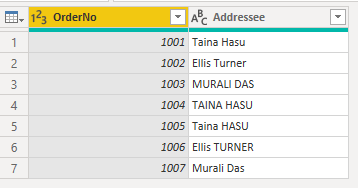
Depois que o Power BI carrega os dados, a capitalização dos nomes duplicados na guia Data muda da entrada original para uma das variantes de capitalização.
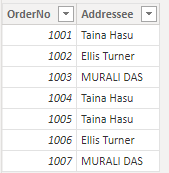
Esta alteração acontece porque o Power Query Editor diferencia maiúsculas de minúsculas, pelo que mostra os dados exatamente como armazenados no sistema de origem. O mecanismo que armazena dados no Power BI não diferencia maiúsculas de minúsculas, portanto, trata as versões minúsculas e maiúsculas de um caractere como idênticas. Os dados do Power Query carregados no motor do Power BI podem ser alterados em conformidade.
O mecanismo do Power BI avalia cada linha individualmente quando carrega dados, começando pela parte superior. Para cada coluna de texto, como Addressee, o mecanismo armazena um dicionário de valores exclusivos, para melhorar o desempenho por meio da compactação de dados. O mecanismo vê os três primeiros valores na coluna Addressee como exclusivos e os armazena no dicionário. Depois disso, como o mecanismo não diferencia maiúsculas de minúsculas, ele avalia os nomes como idênticos.
O sistema vê o nome "Taina Hasu" como idêntico a "TAINA HASU" e "Taina HASU", por isso não armazena essas variações, mas refere-se à primeira variação que foi armazenada. O nome "MURALI DAS" aparece em letras maiúsculas, porque foi assim que o nome apareceu na primeira vez que o motor o avaliou ao carregar os dados de cima para baixo.
Esta imagem ilustra o processo de avaliação:
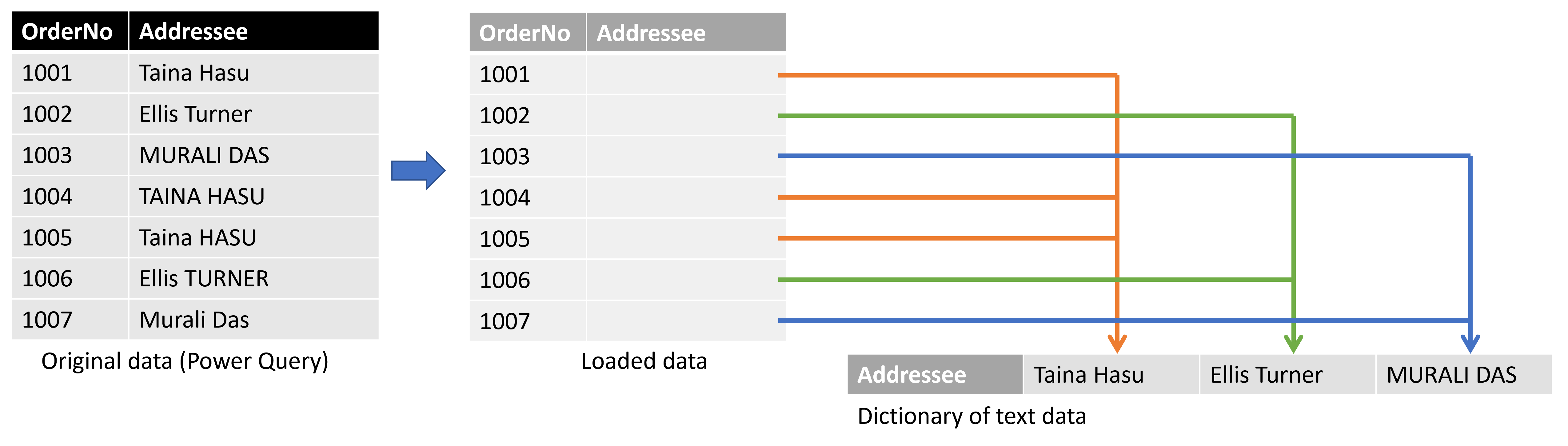
No exemplo anterior, o mecanismo do Power BI carrega a primeira linha de dados, cria o dicionário Addressee e adiciona Taina Hasu a ele. O mecanismo também adiciona uma referência a esse valor na coluna "Destinatário" na tabela que carrega. O mecanismo faz o mesmo para a segunda e terceira filas, porque esses nomes não são equivalentes aos outros ao ignorar diferenças de maiúsculas.
Para a quarta linha, o mecanismo compara o valor com os nomes no dicionário e localiza o nome. Como o motor não diferencia maiúsculas de minúsculas, "TAINA HASU" e "Taina Hasu" são iguais. O mecanismo não adiciona um novo nome ao dicionário, mas se refere ao nome existente. O mesmo processo acontece para as linhas restantes.
Importante
Como o mecanismo que armazena e consulta dados no Power BI não diferencia maiúsculas de minúsculas, tenha cuidado especial ao trabalhar no modo DirectQuery com uma fonte que diferencia maiúsculas de minúsculas. O Power BI pressupõe que a origem eliminou linhas duplicadas. Como o Power BI não diferencia entre maiúsculas e minúsculas, ele trata dois valores que diferem apenas por isso como duplicados, enquanto a fonte pode não os considerar duplicados. Nesses casos, o resultado final é indefinido.
Para evitar esta situação, caso utilize o modo DirectQuery com uma fonte de dados que diferencia maiúsculas de minúsculas, normalize a capitalização na consulta de origem ou no Editor do Power Query.
Espaços à frente e à direita
O mecanismo do Power BI corta automaticamente todos os espaços à direita que seguem os dados de texto, mas não remove os espaços à esquerda que precedem os dados. Para evitar confusão, ao trabalhar com dados que contêm espaços à esquerda ou à direita, você deve usar a função Text.Trim para remover espaços no início ou no final do texto. Se não remover os espaços à esquerda, uma relação pode não ser criada devido a valores duplicados, ou os visuais podem apresentar resultados inesperados.
O exemplo a seguir mostra dados sobre clientes: uma coluna
| Linha | Espaço líder | Espaço em branco no final | Nome | Índice | Comprimento do texto |
|---|---|---|---|---|---|
| 1 | Não | Não | "Dylan Williams" | 1 | 14 |
| 2 | Não | Sim | "Dylan Williams" | 10 | 15 |
| 3 | Sim | Não | "Dylan Williams" | 20 | 15 |
| 4 | Sim | Sim | " Dylan Williams " | 40 | 16 |
No Power Query Editor, os dados resultantes aparecem da seguinte forma.
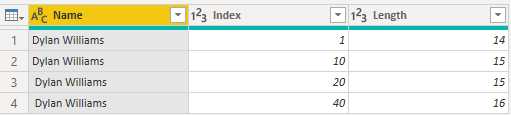
Quando acedes ao separador Tabela no Power BI ao carregares os dados, a mesma tabela parece-se com a imagem a seguir, com o mesmo número de linhas que antes.
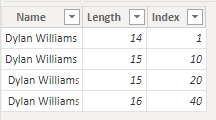
No entanto, um visual baseado nesses dados retorna apenas duas linhas.
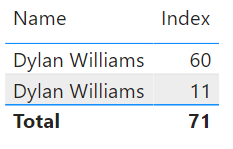
Na imagem anterior, a primeira linha tem um valor total de 60 para o campo Index, de modo que a primeira linha no visual representa as duas últimas linhas dos dados carregados. A segunda linha, com o valor total do índice de, que é 11, representa as duas primeiras linhas. A diferença no número de linhas entre o visual e a tabela de dados é causada pelo mecanismo remover ou aparar automaticamente os espaços finais, mas não os espaços iniciais. Assim, o motor avalia a primeira e a segunda linhas, assim como a terceira e a quarta linhas, como sendo idênticas, e o visual apresenta esses resultados.
Esse comportamento também pode causar mensagens de erro relacionadas a relacionamentos, porque valores duplicados são detetados. Por exemplo, dependendo da configuração de seus relacionamentos, você pode ver um erro semelhante à imagem a seguir:
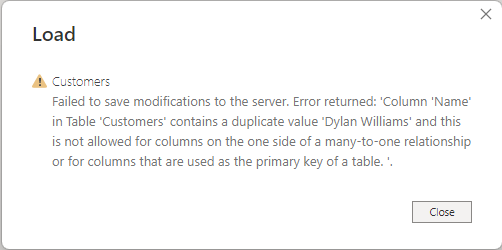
Em outras situações, talvez não seja possível criar uma relação muitos-para-um ou um-para-um porque valores duplicados são detetados.
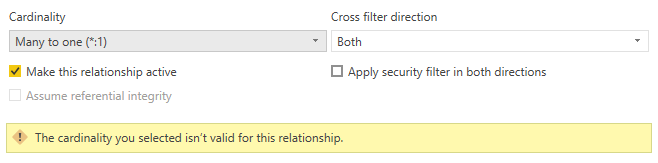
Pode rastrear estes erros até aos espaços à esquerda ou à direita e resolvê-los utilizando Text.Trim, ou Format>Trim em Transform, para remover os espaços no Power Query Editor.
Tipo verdadeiro/falso
O tipo de dados True/false é um valor booleano de True ou False. Para obter os melhores e mais consistentes resultados, quando você carrega uma coluna que contém informações booleanas verdadeiras/falsas no Power BI, defina o tipo de coluna como Verdadeiro/Falso .
O Power BI converte e exibe dados de forma diferente em determinadas situações. Esta seção descreve casos comuns de conversão de valores booleanos e como lidar com conversões que criam resultados inesperados no Power BI.
Neste exemplo, você carrega dados sobre se seus clientes se inscreveram no boletim informativo. Um valor de TRUE indica que o cliente se inscreveu na newsletter, e um valor de FALSE indica que o cliente não se inscreveu.
No entanto, quando você publica o relatório no serviço do Power BI, a coluna de status de inscrição do boletim informativo mostra 0 e -1 em vez dos valores esperados de TRUE ou FALSE. As etapas a seguir descrevem como essa conversão ocorre e como evitá-la.
A consulta simplificada para esta tabela aparece na imagem a seguir:
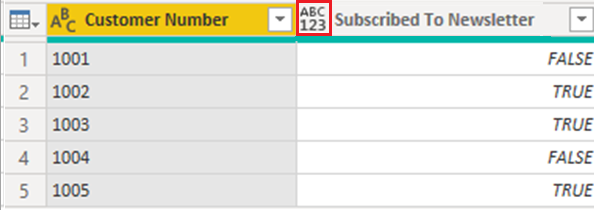
O tipo de dados da coluna Inscrito na Newsletter é definido como Qualquere, como resultado, o Power BI carrega os dados no modelo como Texto .
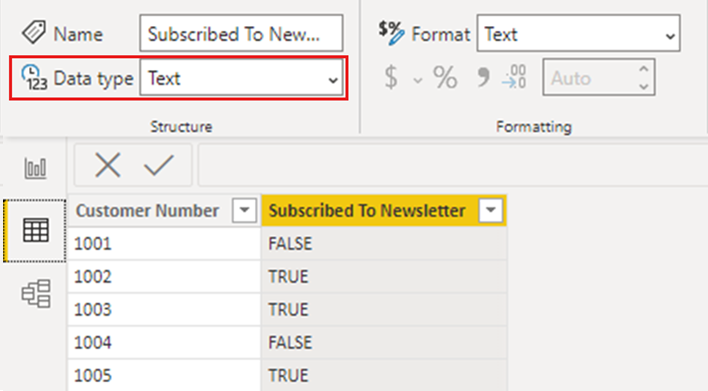
Quando você adiciona uma visualização simples que mostra as informações detalhadas por cliente, os dados aparecem no visual conforme o esperado, tanto no Power BI Desktop quanto quando publicados no serviço do Power BI.
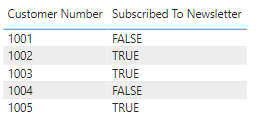
No entanto, quando você atualiza o modelo semântico no serviço do Power BI, a coluna Inscrito no Boletim Informativo nos visuais exibe valores como -1 e 0, em vez de exibi-los como TRUE ou FALSE:
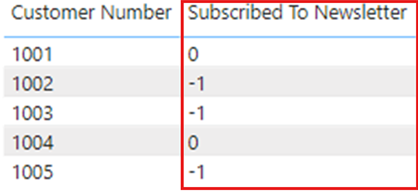
Se você republicar o relatório do Power BI Desktop, a coluna Subscrito ao Boletim Informativo voltará a mostrar TRUE ou FALSE conforme esperado, mas assim que ocorrer uma atualização no serviço do Power BI, os valores voltarão a alterar-se para mostrar -1 e 0.
A solução para evitar essa situação é definir quaisquer colunas booleanas para digitar Verdadeiro/Falso no Power BI Desktop e publicar novamente seu relatório.
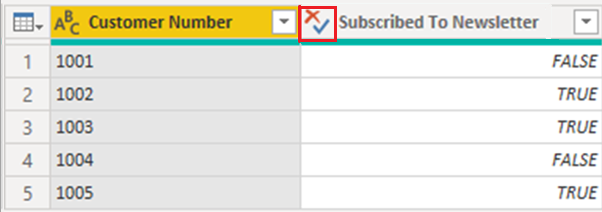
Ao fazer a alteração, a visualização mostra os valores na coluna Inscrito no boletim informativo de forma ligeiramente diferente. Em vez de o texto ser todas as letras maiúsculas, conforme inserido na tabela, apenas a primeira letra é maiúscula. Essa alteração é um resultado da alteração do tipo de dados da coluna.
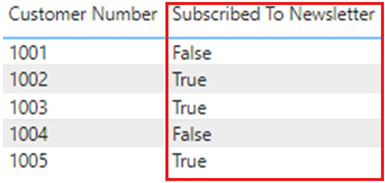
Depois de alterar o tipo de dados, publicar novamente no serviço do Power BI e ocorrer uma atualização, o relatório exibirá os valores como True ou False, conforme o esperado.
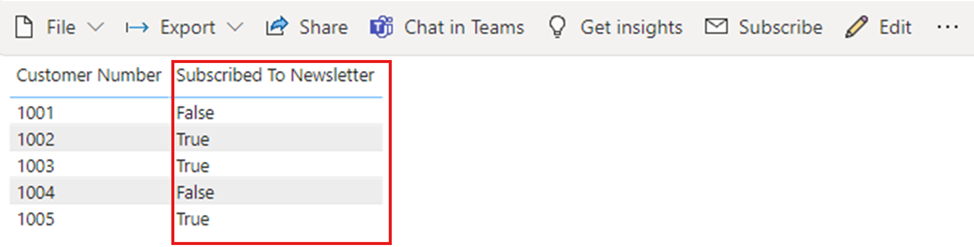
Para resumir, ao trabalhar com dados booleanos no Power BI, verifique se suas colunas estão definidas para o tipo de dados Verdadeiro/Falso no Power BI Desktop.
Tipo vazio
Blank é um tipo de dados DAX que representa e substitui nulos SQL. Você pode criar um espaço em branco usando a função BLANK, e testar espaços em branco usando a função lógica ISBLANK.
Tipo binário
Você pode usar o tipo de dados Binary para representar quaisquer dados com um formato binário. No Editor do Power Query, você pode usar esse tipo de dados ao carregar arquivos binários se convertê-lo em outros tipos de dados antes de carregá-lo no modelo do Power BI.
Não há suporte para colunas binárias no modelo de dados do Power BI. A seleção binária existe nos menus do Modo de Exibição Tabela e do Modo de Exibição Relatório por motivos de legado, mas ao tentar carregar colunas binárias no modelo do Power BI, pode encontrar erros.
Observação
Se uma coluna binária estiver na saída das etapas de uma consulta, tentar atualizar os dados por meio de um gateway pode causar erros. É recomendável remover explicitamente todas as colunas binárias como a última etapa de suas consultas.
Tipo de tabela
O DAX usa um tipo de dados do Tabela em muitas funções, como agregações e cálculos de inteligência temporal. Algumas funções requerem uma referência a uma tabela. Outras funções retornam uma tabela que você pode usar como entrada para outras funções.
Em algumas funções que exigem uma tabela como entrada, você pode especificar uma expressão que é avaliada como uma tabela. Algumas funções requerem uma referência a uma tabela base. Para obter informações sobre os requisitos de funções específicas, consulte a referência de funções DAX .
Conversão de tipo de dados implícita e explícita
Cada função DAX tem requisitos específicos para os tipos de dados a serem usados como entradas e saídas. Por exemplo, algumas funções exigem inteiros para alguns argumentos e datas para outros. Outras funções requerem texto ou tabelas.
Se os dados na coluna que você especificar como um argumento forem incompatíveis com o tipo de dados que a função requer, o DAX poderá retornar um erro. No entanto, sempre que possível, o DAX tenta converter implicitamente os dados para o tipo de dados necessário.
Por exemplo:
- Se você digitar uma data como uma cadeia de caracteres, o DAX analisará a cadeia de caracteres e tentará convertê-la como um dos formatos de data e hora do Windows.
- Você pode adicionar TRUE + 1 e obter o resultado 2, porque o DAX converte implicitamente TRUE para o número 1e faz a operação 1+1.
- Se você adicionar valores em duas colunas com um valor representado como texto ("12") e o outro como um número (12), o DAX implicitamente converte a cadeia de caracteres em um número e, em seguida, faz a adição para um resultado numérico. A expressão = "22" + 22 retorna 44.
- Se você tentar concatenar dois números, o DAX os apresentará como cadeias de caracteres e, em seguida, concatena. A expressão = 12 & 34 retorna "1234".
Tabelas de conversões de dados implícitas
O operador determina o tipo de conversão que o DAX executa lançando os valores necessários antes de fazer a operação solicitada. As tabelas a seguir listam os operadores e a conversão que o DAX faz em cada tipo de dados quando é emparelhado com o tipo de dados na célula de interseção.
Observação
Essas tabelas não incluem o tipo de dados Texto. Quando um número é representado em um formato de texto, em alguns casos, o Power BI tenta determinar o tipo de número e representar os dados como um número.
Adição (+)
| INTEIRO | MOEDA | REAL | Data/hora | |
|---|---|---|---|---|
| INTEIRO | INTEIRO | MOEDA | REAL | Data/hora |
| MOEDA | MOEDA | MOEDA | REAL | Data/hora |
| REAL | VERDADEIRO | REAL | REAL | Data/hora |
| Data/hora | Data/hora | Data/hora | Data/hora | Data/hora |
Por exemplo, se uma operação de adição usa um número real em combinação com dados de moeda, o DAX converte ambos os valores em REAL e retorna o resultado como REAL.
Subtração (-)
Na tabela a seguir, o cabeçalho da linha é o minuend (lado esquerdo) e o cabeçalho da coluna é o subtrahend (lado direito).
| INTEIRO | MOEDA | REAL | Data/hora | |
|---|---|---|---|---|
| INTEIRO | INTEIRO | MOEDA | REAL | REAL |
| MOEDA | MOEDA | MOEDA | REAL | REAL |
| REAL | REAL | REAL | REAL | REAL |
| Data/hora | Data/hora | Data/hora | Data/hora | Data/hora |
Por exemplo, se uma operação de subtração usa uma data com qualquer outro tipo de dados, o DAX converte ambos os valores em datas, e o valor de retorno também é uma data.
Observação
Os modelos de dados suportam o operador unário, - (negativo), mas este operador não altera o tipo de dados do operando.
Multiplicação (*)
| INTEIRO | MOEDA | REAL | Data/hora | |
|---|---|---|---|---|
| INTEIRO | INTEIRO | MOEDA | REAL | INTEIRO |
| MOEDA | MOEDA | REAL | MOEDA | MOEDA |
| REAL | VERDADEIRO | MOEDA | REAL | REAL |
Por exemplo, se uma operação de multiplicação combina um inteiro com um número real, o DAX converte ambos os números em números reais, e o valor de retorno também é REAL.
Divisão (/)
Na tabela a seguir, o cabeçalho da linha é o numerador e o cabeçalho da coluna é o denominador.
| INTEIRO | MOEDA | REAL | Data/hora | |
|---|---|---|---|---|
| INTEIRO | REAL | MOEDA | REAL | Verdadeiro |
| MOEDA | MOEDA | REAL | MOEDA | VERDADEIRO |
| REAL | REAL | REAL | REAL | REAL |
| Data/hora | REAL | REAL | REAL | REAL |
Por exemplo, se uma operação de divisão combina um inteiro com um valor de moeda, o DAX converte ambos os valores em números reais, e o resultado também é um número real.
Operadores de comparação
Em expressões de comparação, o DAX considera valores booleanos maiores que valores de cadeia de caracteres e valores de cadeia de caracteres maiores que valores numéricos ou de data/hora. Números e valores de data/hora têm a mesma classificação.
O DAX não faz conversões implícitas para valores booleanos ou de cadeia de caracteres. BLANK ou um valor em branco é convertido em 0, ""ou False, dependendo do tipo de dados do outro valor comparado.
As seguintes expressões DAX ilustram esse comportamento:
=IF(FALSE()>"true","Expression is true", "Expression is false")retorna "A expressão é verdadeira".=IF("12">12,"Expression is true", "Expression is false")retorna "A expressão é verdadeira".=IF("12"=12,"Expression is true", "Expression is false")retorna "A expressão é falsa".
O DAX faz conversões implícitas para tipos numéricos ou de data/hora, conforme descrito na tabela a seguir:
| Comparação Operador |
INTEIRO | MOEDA | REAL | Data/hora |
|---|---|---|---|---|
| INTEIRO | INTEIRO | MOEDA | REAL | REAL |
| MOEDA | MOEDA | MOEDA | REAL | REAL |
| REAL | REAL | REAL | REAL | REAL |
| Data/hora | REAL | REAL | REAL | Data/Hora |
Espaços em branco, cadeias de caracteres vazias e valores zero
DAX representa um valor nulo, em branco, uma célula vazia ou um valor ausente pelo mesmo novo tipo de valor, chamado BLANK. Você também pode gerar espaços em branco usando a função BLANK ou testar espaços em branco usando a função ISBLANK.
Como operações como adição ou concatenação lidam com espaços em branco depende da função individual. A tabela a seguir resume as diferenças entre como as fórmulas DAX e Microsoft Excel lidam com espaços em branco.
| Expressão | DAX | Excel |
|---|---|---|
| EM BRANCO + EM BRANCO | EM BRANCO | 0 (zero) |
| EM BRANCO + 5 | 5 | 5 |
| BRANCO * 5 | EM BRANCO | 0 (zero) |
| 5/EM BRANCO | Infinito | Erro |
| 0/EM BRANCO | NaN | Erro |
| EM BRANCO/EM BRANCO | EM BRANCO | Erro |
| FALSO OU EM BRANCO | FALSO | FALSO |
| FALSO E VAZIO | FALSO | FALSO |
| VERDADEIRO OU EM BRANCO | VERDADEIRO | VERDADEIRO |
| VERDADEIRO E NULO | FALSO | VERDADEIRO |
| EM BRANCO OU VAZIO | EM BRANCO | Erro |
| EM BRANCO E EM BRANCO | EM BRANCO | Erro |
Conteúdo relacionado
Você pode fazer todos os tipos de coisas com o Power BI Desktop e dados. Para obter mais informações sobre os recursos do Power BI, consulte os seguintes recursos: